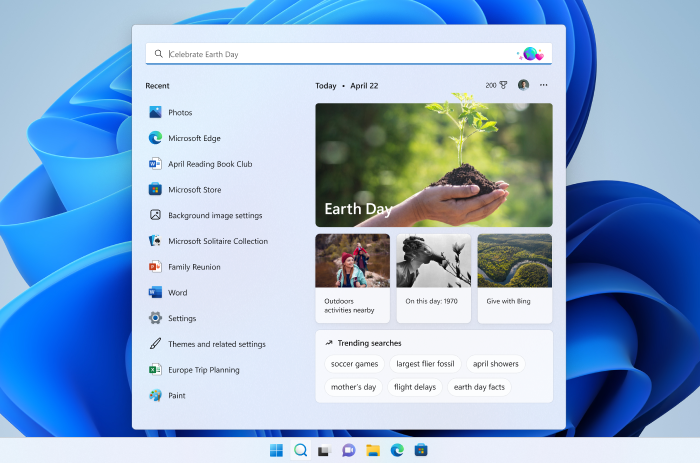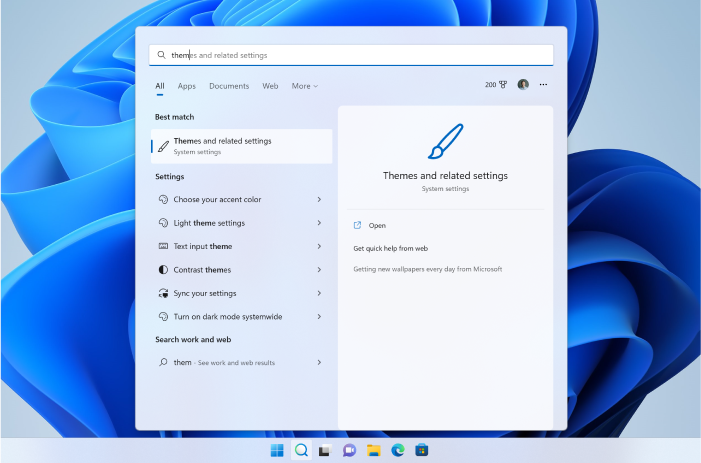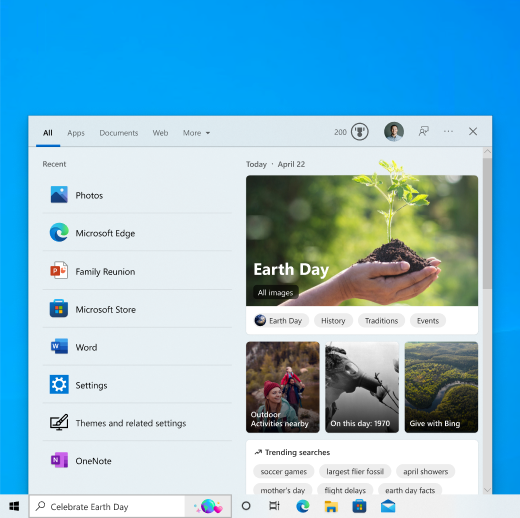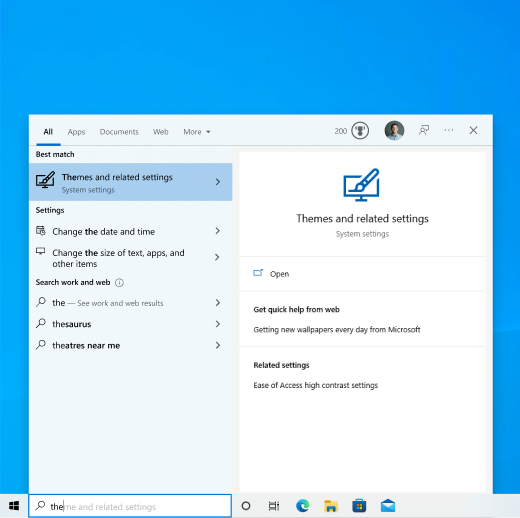Ko tik reikia, ieškokite iš bet kurios vietos
Taikoma
Ieška yra tiesiog užduočių juostoje, pasiruošusi padėti rasti tai, ko ieškote. Naudodami ieškos lauką raskite savo programėles, failus, parametrus, žinyną ir kt. sistemoje "Windows", taip pat atrakinkite žiniatinklio galimybes naudodami sparčiąją prieigą prie interneto informacijos, pvz., laiko juostos konversijų, faktų peržvalgos, populiariausių ieškų ir ieškos rezultatų, kad greičiau naršydami svetainėse galėtumėte naršyti. Taip pat galite naudoti iešką norėdami rasti failus ir žmones savo darbo arba mokymo įstaigos organizacijoje naudodami "Microsoft"iešką.
Ieškos laukas pradžios ekrane ir ieškoje periodiškai naujins naudodamas naują turinį ir smagią iliustraciją, kad galėtumėte rasti daugiau, palaikyti ryšį ir dirbti našiai.
Atraskite daugiau naudodami ieškos pagrindinį puslapį
Tiesiog bakstelėkite arba spustelėkite Ieškoti, kad atidarytumėte ieškos pagrindinį puslapį ir sužinotumėte, kas vyksta internete, pasaulyje, organizacijoje ir kompiuteryje. Ieškos naujienos apima naują turinį, kad galėtumėte ieškoti namuose kasdien, kad sužinotumėte apie įdomias ir vertas dėmesio akimirkas, pvz., šventes, jubiliejus ir kitas švietimo akimirkas tiek visame pasaulyje, tiek jūsų regione. Ieškos namai taip pat suteikia lengvą prieigą prie neseniai paleistų programėlių, failų, parametrų ir svetainių.
Ieškos namai taip pat gali suteikti tiesioginę prieigą prie Bing Chat. Daugiau informacijos žr. "Bing" naudojimas "Windows" užduočių juostoje.
Norėdami ieškoti namuose dar greičiau, galite atidaryti iešką sparčiaisiais klavišais "Windows" logotipo klavišas + S.
Ieška kompiuteryje ir žiniatinklyje
Norėdami gauti ieškos rezultatus iš kompiuterio ir žiniatinklio, bakstelėkite arba spustelėkite ieškos piktogramą ir ieškos lauke įveskite, ko ieškote. Bus rodomi pasiūlymai, kurie padės greičiau pasiekti tai, ko ieškote. Taip pat galite ieškoti pradžios ekrane tiesiog įvesdami tekstą.
Norėdami rasti daugiau tam tikro tipo rezultatų, pasirinkite kategoriją, atitinkančią tai, ko ieškote: taikomosios programos, dokumentai, parametrai, žiniatinklis ir kt. Galite pasirinkti kategoriją iš skirtukų, kurie yra ieškos viršuje prieš arba po to, kai pradedate vesti tekstą.
Dažnai užduodami klausimai
Norėdami gauti naujienas savo įrenginyje, įsitikinkite, kad įdiegėte naujausius rekomenduojamus Windows 11 naujinimus. Norėdami rankiniu būdu patikrinti, ar yra naujinimų, pasirinkite Pradžia > Parametrai > „Windows Update“ > Tikrinti, ar yra naujinimų.
-
Ieškos paryškinimai reikalauja įrenginio, kuriame veikia Windows 10, 20H1 (2020 m. gegužės mėn. naujinimas) arba naujesnę versiją.
-
Ieškos paryškinimus taip pat gali išjungti jūsų organizacijos administratorius.
Galite valdyti ieškos namų išvaizdą ir ieškos paryškinimus. Norėdami mėgautis ieškos paryškinimais ieškos pagrindiniame puslapyje, eikite į Pradžios> parametrai > Privatumas & Saugos > Ieškos teisės > Daugiau parametrų > perjungti / išvalyti Rodyti ieškos paryškinimus.
Pastaba: Jei išjungsite ieškos paryškinimus, vis tiek galėsite naudoti iešką, kad galėtumėte rasti ką nors savo kompiuteryje ir žiniatinklio rezultatuose kaip įprasta. Ieškos pagrindiniame puslapyje toliau bus rodomas išplėstinis neseniai paleistų programėlių, failų, parametrų ir svetainių sąrašas, taip pat dažniausiai naudojamos programos, kad galėtumėte grįžti prie to, ką darėte paskutinį kartą.
„Windows 10“ palaikymas baigsis 2025 m. spalio mėn.
Po 2025 m. spalio 14 d. „Microsoft“ nebeteiks nemokamų programinės įrangos naujinimų iš „Windows Update“, techninės pagalbos arba „Windows 10“ saugos pataisų. Jūsų kompiuteris vis tiek veiks, tačiau rekomenduojame pereiti prie „Windows 11“.
Ieška yra tiesiog užduočių juostoje, pasiruošusi padėti rasti tai, ko ieškote. Naudodami ieškos lauką raskite savo programėles, failus, parametrus, žinyną ir kt. sistemoje "Windows", taip pat atrakinkite žiniatinklio galimybes naudodami sparčiąją prieigą prie interneto informacijos, pvz., laiko juostos konversijų, faktų peržvalgos, populiariausių ieškų ir ieškos rezultatų, kad greičiau naršydami svetainėse galėtumėte naršyti. Taip pat galite naudoti iešką norėdami rasti failus ir žmones savo darbo arba mokymo įstaigos organizacijoje naudodami "Microsoft" iešką.
Užduočių juostos ieškos laukas periodiškai atnaujina smagią iliustraciją, kad galėtumėte rasti daugiau, palaikyti ryšį ir dirbti našiai. Ši ieškos lauke esanti iliustracija leidžia peržvelgti išsamesnį turinį, kurį rasite ieškos namuose.
Atraskite daugiau naudodami ieškos pagrindinį puslapį
Tiesiog bakstelėkite arba spustelėkite Ieškoti, kad atidarytumėte ieškos pagrindinį puslapį ir sužinotumėte, kas vyksta internete, pasaulyje ir organizacijoje. Ieškos naujienos padeda sužinoti apie įdomias ir vertas dėmesio akimirkas šiandien, pvz., šventes, jubiliejus ir kitas mokomąsias akimirkas tiek visame pasaulyje, tiek jūsų regione. Ieškos namai taip pat suteikia lengvą prieigą prie neseniai paleistų programėlių, failų, parametrų ir svetainių.
Norėdami ieškoti namuose dar greičiau, galite naudoti sparčiuosius klavišus "Windows" logotipo klavišas + S, kad atidarytumėte iešką, arba tiesiog užveskite pelės žymiklį ant iliustracijos ieškos lauke užduočių juostoje.
Ieška kompiuteryje ir žiniatinklyje
Norėdami gauti ieškos rezultatus iš kompiuterio ir žiniatinklio, užduočių juostoje bakstelėkite arba spustelėkite Ieškoti ir ieškos lauke įveskite, ko ieškote. Bus rodomi pasiūlymai, kurie padės greičiau pasiekti tai, ko ieškote. Taip pat galite ieškoti pradžios ekrane tiesiog įvesdami tekstą.
Norėdami rasti daugiau tam tikro tipo rezultatų, pasirinkite kategoriją, atitinkančią tai, ko ieškote: taikomosios programos, dokumentai, parametrai, žiniatinklis ir kt. Galite pasirinkti kategoriją iš skirtukų, kurie yra ieškos viršuje prieš arba po to, kai pradedate vesti tekstą.
Dažnai užduodami klausimai
Norėdami gauti naujienas savo įrenginyje, įsitikinkite, kad įdiegėte naujausius rekomenduojamus Windows 10 naujinimus. Norėdami rankiniu būdu patikrinti, ar yra naujinimų, pasirinkite Pradžia > Parametrai > Naujinti & Saugos > „Windows Update“ > Tikrinti, ar yra naujinimų.
-
Ieškos paryškinimai reikalauja įrenginio, kuriame veikia Windows 10, 20H1 (2020 m. gegužės mėn. naujinimas) arba naujesnę versiją.
-
Ieškos paryškinimus taip pat gali išjungti jūsų organizacijos administratorius.
Galite valdyti ieškos išvaizdą užduočių juostoje ir ieškos paryškinimus.
-
Norint mėgautis ieškos paryškinimais užduočių juostoje, turi būti rodomas ieškos laukas. Norėdami rodyti ieškos lauką, dešiniuoju pelės mygtuku spustelėkite užduočių juostą ir pasirinkite Ieškoti > Rodyti ieškos lauką.
-
Norėdami perjungti ieškos paryškinimus užduočių juostoje ir ieškos pagrindiniame puslapyje, dešiniuoju pelės mygtuku spustelėkite užduočių juostą ir pasirinkite Ieška, tada perjunkite / išvalykite Rodyti ieškos paryškinimus.
Pastaba: Jei išjungsite ieškos paryškinimus, vis tiek galėsite naudoti iešką, kad galėtumėte rasti ką nors savo kompiuteryje ir žiniatinklio rezultatuose kaip įprasta. Ieškos pagrindiniame puslapyje toliau bus rodomas išplėstinis neseniai paleistų programėlių, failų, parametrų ir svetainių sąrašas, taip pat dažniausiai naudojamos programos, kad galėtumėte grįžti prie to, ką darėte paskutinį kartą.
Galite atidaryti ieškos pagrindinį puslapį ir peržiūrėti daugiau ieškos paryškinimo vietų ieškos lauke spustelėdami arba palaikydami pelės žymiklį virš iliustracijos. Norėdami įjungti arba išjungti šios funkcijos laikymo funkciją, dešiniuoju pelės mygtuku spustelėkite arba paspauskite ir laikykite tuščią užduočių juostos vietą, pasirinkite Ieškoti ir pasirinkite arba išvalykite žymės langelį Atidaryti laikant pelės žymiklį. Vis tiek galite matyti ieškos paryškinimus dalyje Ieška, kai atidarote ieškos pagrindinį puslapį.